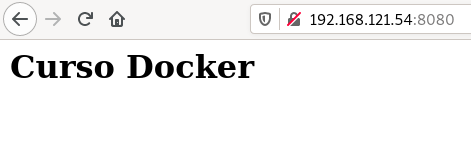Ejemplo: Creando un contenedor con un servidor web
En este ejemplo vamos a crear un contenedor demonio que ejecuta un servidor web Apache, para ello vamos a usar la imagen httpd:2.4 del registro Docker Hub (en este caso hemos indicado el nombre de la imagen y su etiqueta 2.4 que nos indica la versión del servidor web que vamos a usar):
$ docker run -d --name my-apache-app -p 8080:80 httpd:2.4
Hay que tener en cuenta que los contenedores que estamos creando se conectan a una red virtual privada y que toman direccionamiento dinámico. No solemos usar la dirección IP del contenedor para acceder al servicio que nos ofrece. Con la opción -p mapeamos un puerto del Host Docker, con el puerto del servicio ofrecido por el contenedor. Si accedemos a la dirección IP del ordenador que tiene instalado Docker al primer puerto indicado, se redireccionará la petición a la dirección IP del contenedor al segundo puerto indicado. Nunca utilizamos directamente la dirección IP del contenedor para acceder a él.
Podemos ver los puertos que están mapeados en un contenedor de dos maneras distintas. Usando el comando docker port:
$ docker port my-apache-app
80/tcp -> 0.0.0.0:8080
80/tcp -> [::]:8080
O utilizando el comando docker inspect con un filtro:
docker inspect --format='{{range $p, $conf := .NetworkSettings.Ports}} {{(index $conf 0).HostPort}} -> {{$p}} {{end}}' my-apache-app
Para probarlo accedemos desde un navegador web:
- Si estamos accediendo desde el Host Docker, accederemos a
http://localhost:8080. - Si estamos accediendo desde un ordenador remoto, accederemos a la dirección IP del Host Docker y al puerto, por ejemplo,si dirección IP del Host Docker es
192.168.121.54, accederemos ahttp://192.168.121.54:8080:
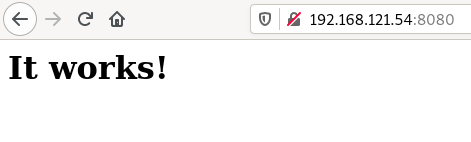
Para acceder al log del contenedor podemos ejecutar:
$ docker logs my-apache-app
Modificación del contenido servido por el servidor web
Si consultamos la documentación de la imagen httpd en el registro Docker Hub, podemos determinar que el servidor web que se ejecuta en el contenedor guarda los ficheros que sirve (directorio DocumentRoot) en /usr/local/apache2/htdocs/. Vamos a crear un nuevo fichero index.html en ese directorio.
Lo podemos hacer de varias formas:
-
Accediendo de forma interactiva al contenedor y haciendo la modificación:
$ docker exec -it my-apache-app bash root@cf3cd01a4993:/usr/local/apache2# cd /usr/local/apache2/htdocs/ root@cf3cd01a4993:/usr/local/apache2/htdocs# echo "<h1>Curso Docker</h1>" > index.html root@cf3cd01a4993:/usr/local/apache2/htdocs# exit -
Ejecutando directamente el comando de creación del fichero
index.htmlen el contenedor:$ docker exec my-apache-app bash -c 'echo "<h1>Curso Docker</h1>" > /usr/local/apache2/htdocs/index.html' -
Usando el comando
docker cpy copiando el ficheroindex.htmlal contenedor:$ echo "<h1>Curso Docker</h1>" > index.html $ docker cp index.html my-apache-app:/usr/local/apache2/htdocs/
Independientemente de cómo hayamos creado el fichero, podemos volver a acceder al servidor web y comprobar que efectivamente hemos cambiado el contenido del index.html: